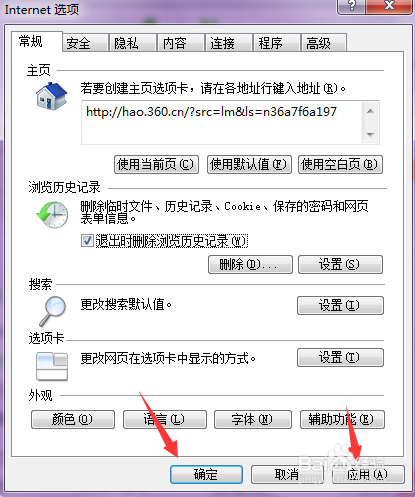1、打开IE浏览器,在IE右上角找到“工具”点击进入。
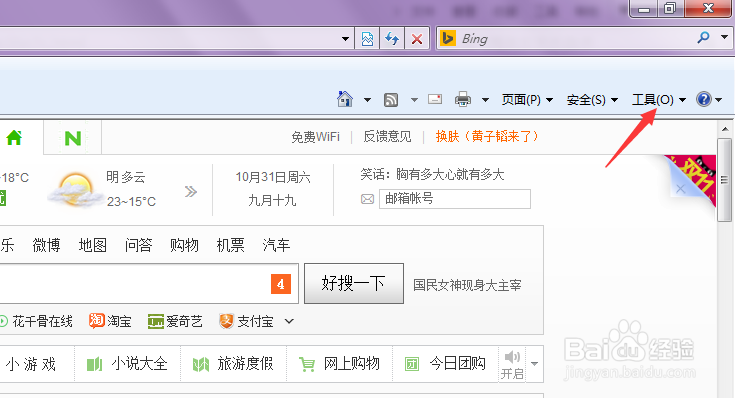
2、打开列表后选择“Internet选项”点击打开它。
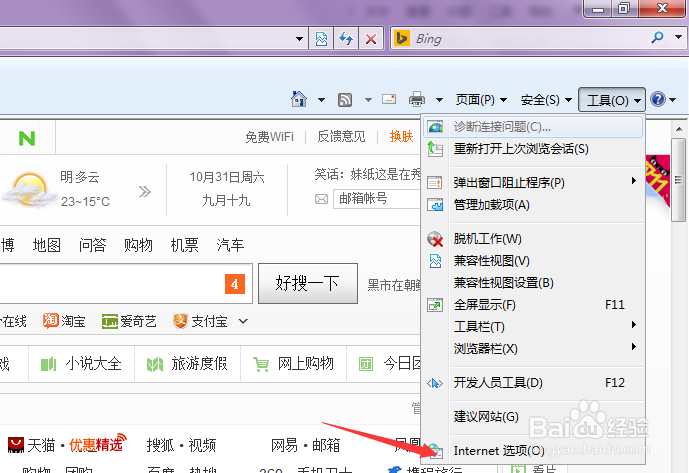
3、点击中间的“删除(D)”
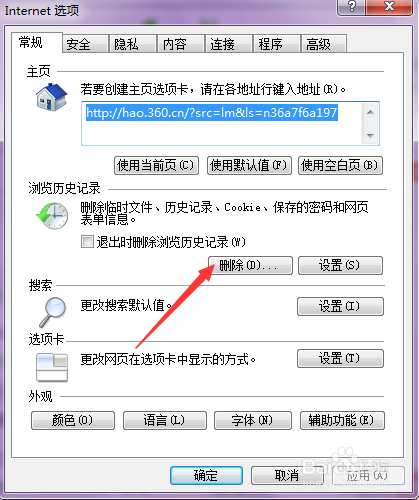
4、这里出现列表,可以选择要删除的,再点击下方的删除

5、这样就会自动删除浏览的记录了
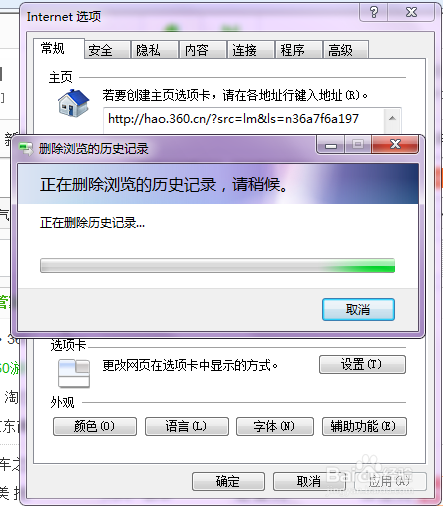
6、点击删除上方的“退出时删除浏览历史记录(w)”

7、再点击下方的应用,再确认,这样每次退出就会自动删除浏览的记录
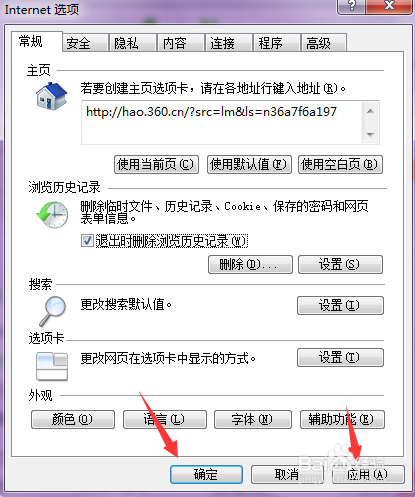
时间:2024-10-15 07:13:09
1、打开IE浏览器,在IE右上角找到“工具”点击进入。
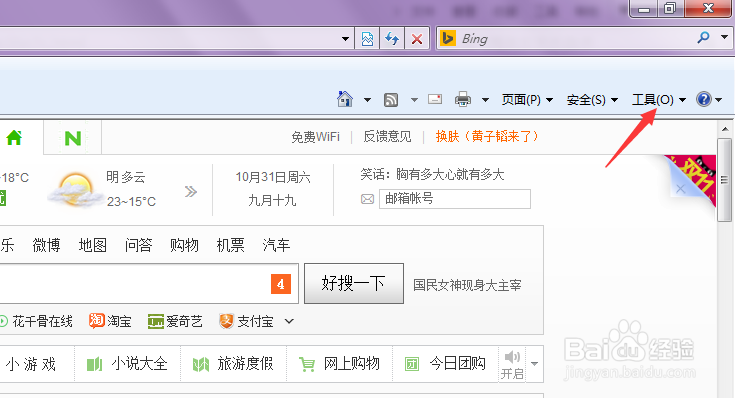
2、打开列表后选择“Internet选项”点击打开它。
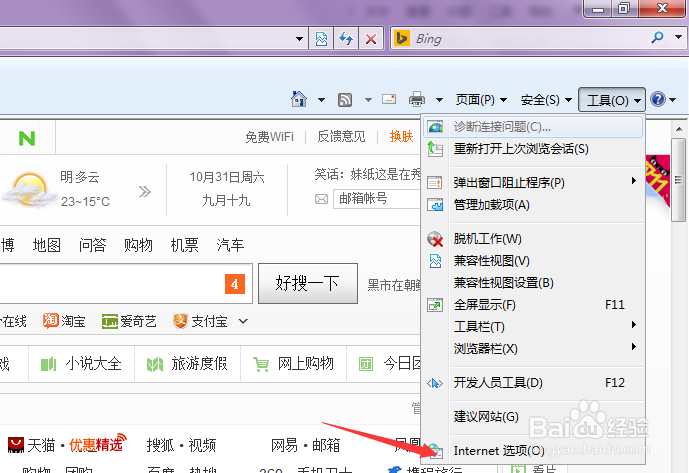
3、点击中间的“删除(D)”
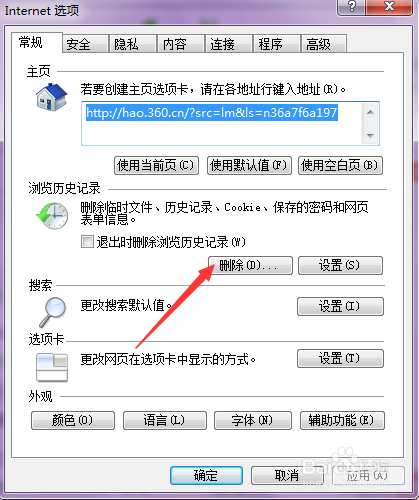
4、这里出现列表,可以选择要删除的,再点击下方的删除

5、这样就会自动删除浏览的记录了
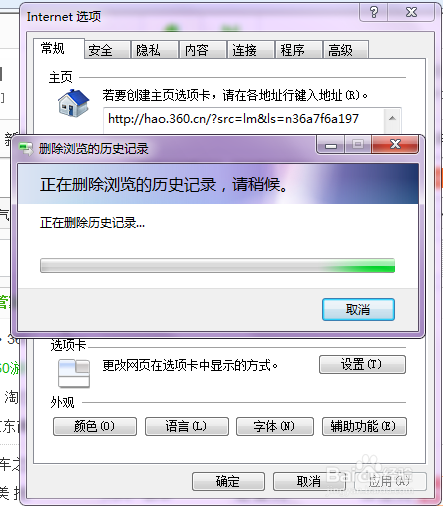
6、点击删除上方的“退出时删除浏览历史记录(w)”

7、再点击下方的应用,再确认,这样每次退出就会自动删除浏览的记录